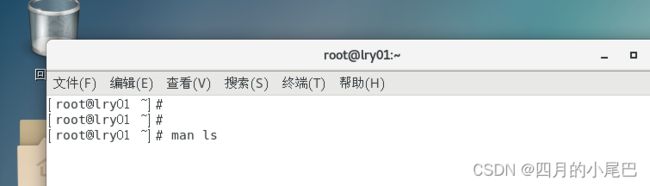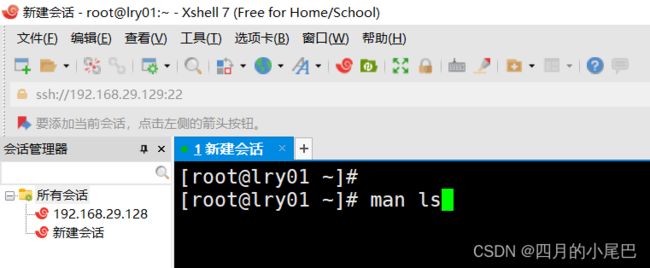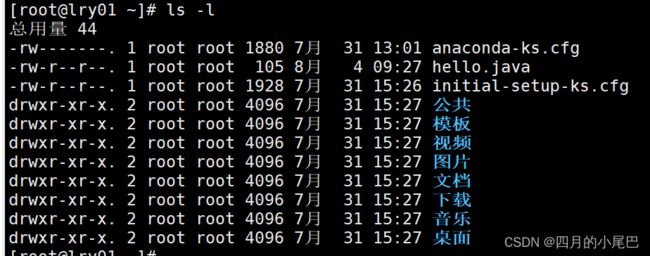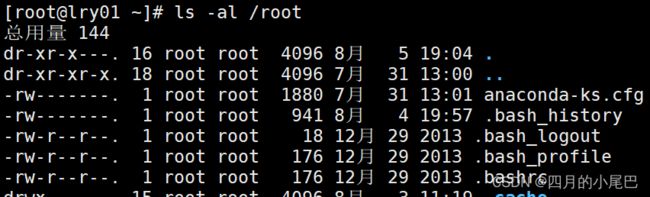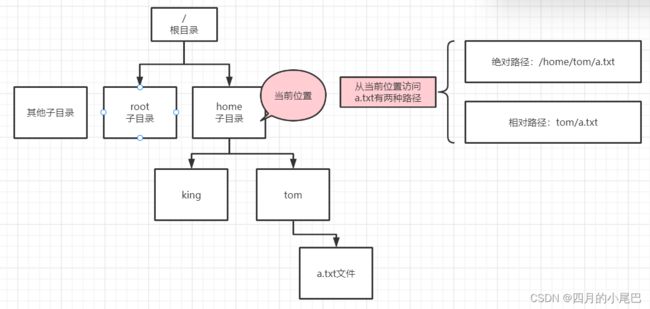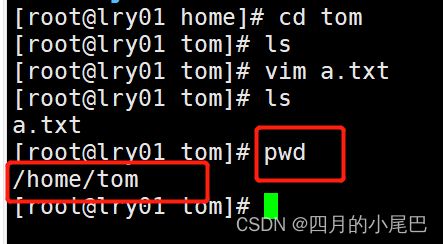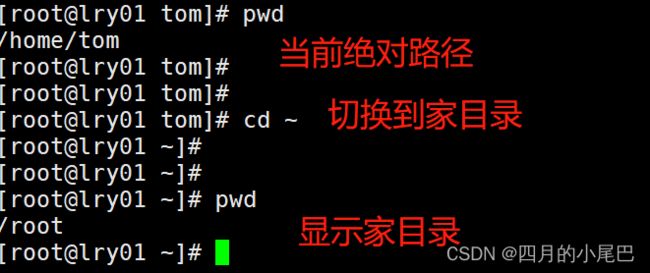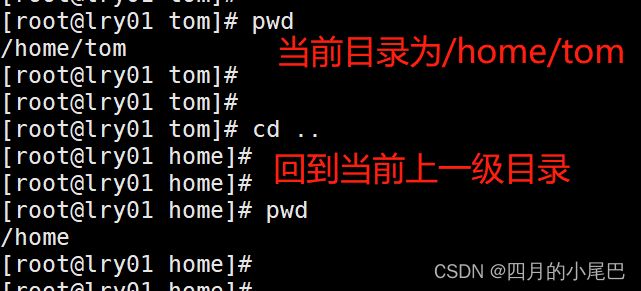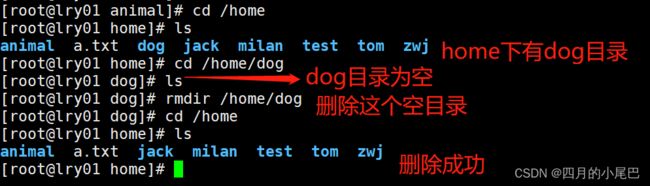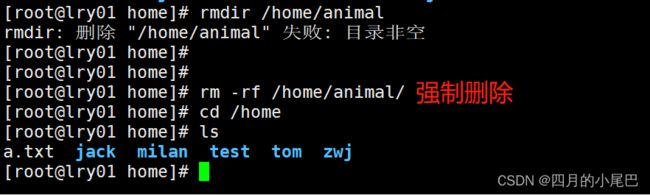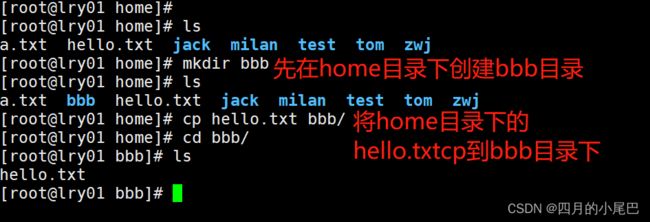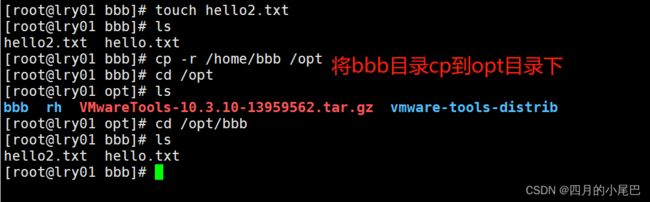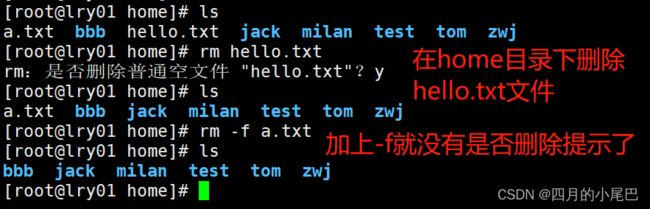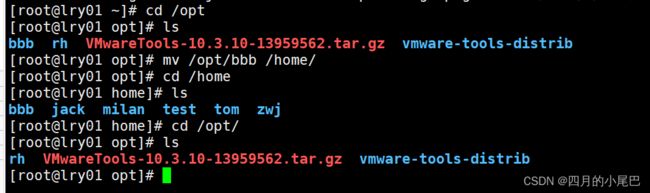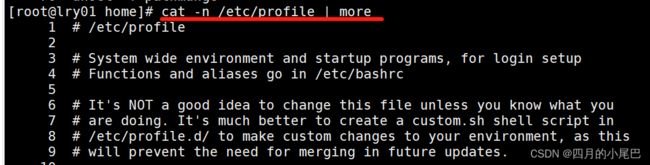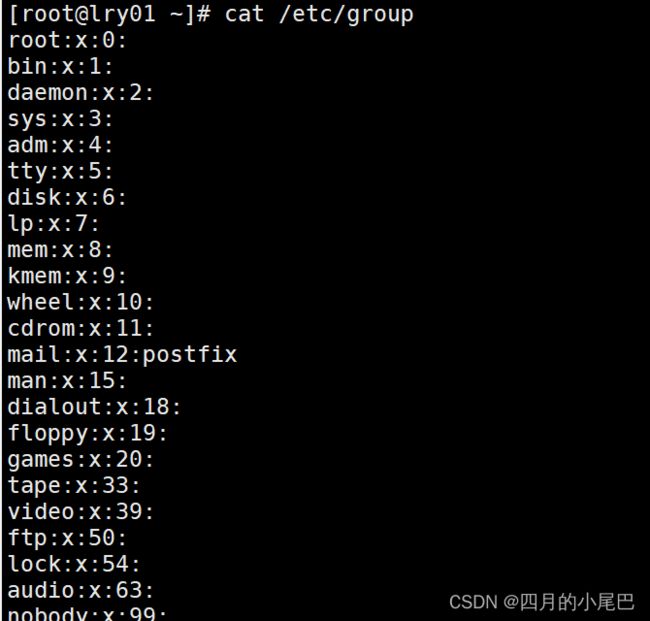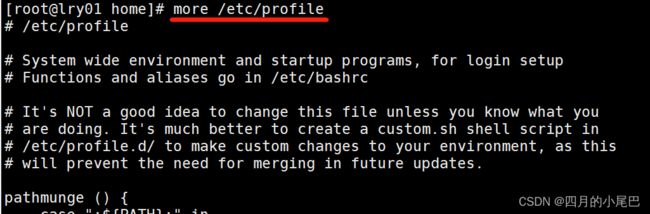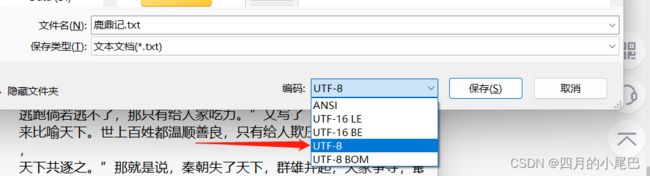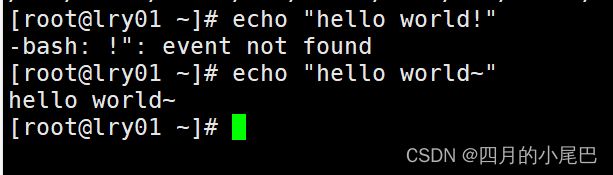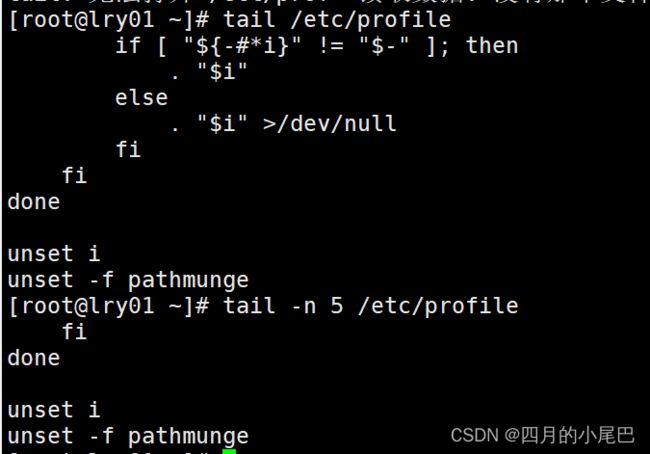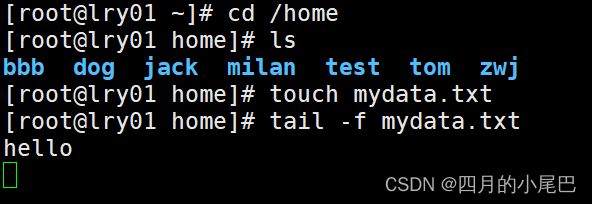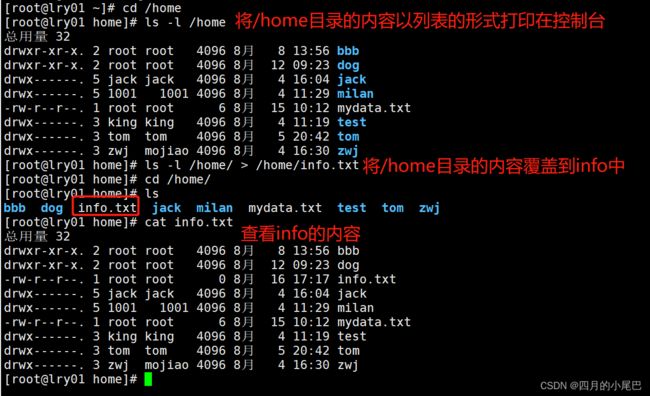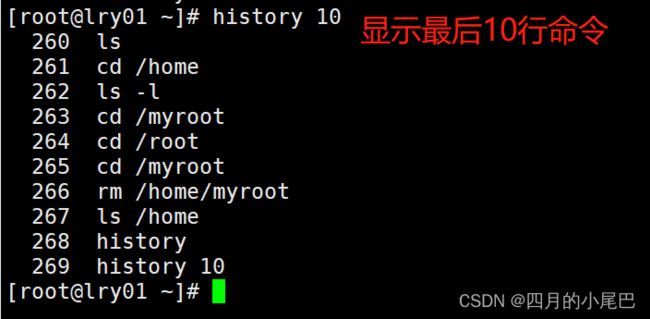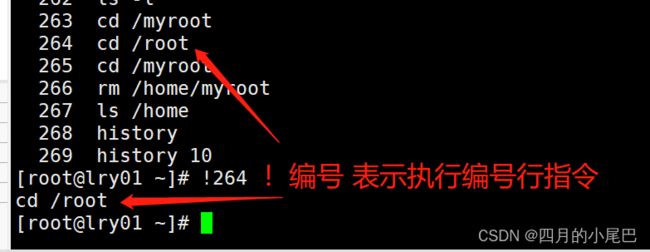Linux08-指令man help pwd ls cd mkdir rmdir touch cp rm mv cat more less echo head tail > >> ln history
目录
一 帮助指令
1 man 命令或配置文件
2 help 命令
二 文件目录类相关指令
1 pwd指令
2 ls指令
3 cd指令
4 mkdir指令
5 rmdir指令
6 touch指令
7 cp指令---最常用
8 rm指令
9 mv指令
10 cat指令
11 more指令
12 less指令
13 echo指令
14 head指令
15 tail指令
16 >和>>指令
17 ln指令
18 history
一 帮助指令
1 man 命令或配置文件
比如man ls
在vm桌面右键打开终端或者Xshell7连接后都可以
回车后进入如下界面,按下空格转到下一页内容
ls -a比较常用,a代表all,所有
ls -l 单列输出,信息更全
组合使用ls -la/ls -al 显示所有内容
指定目录 la -al /root la -al /home
2 help 命令
作用:获得shell内置命令的帮助信息
比如help cd
二 文件目录类相关指令
1 pwd指令
显示当前工作目录的绝对路径---根目录开始
关于绝对路径与相对路径见下图
2 ls指令
-a 显示当前目录所在文件和目录,包括隐藏的
-l 以列表的方式显示信息
前面演示过
3 cd指令
切换到指定目录,可以是相对路径也可以是绝对路径
cd ~ 表示回到自己的家目录,比如root,cd ~ 到/root
cd .. 回到当前目录的上一级目录
从tom到root,使用相对路径
4 mkdir指令
用于创建目录
mkdir 选项 要创建的目录
常用选项:-p 创建多级目录
比如创建一级目录:在home目录下创建dog目录
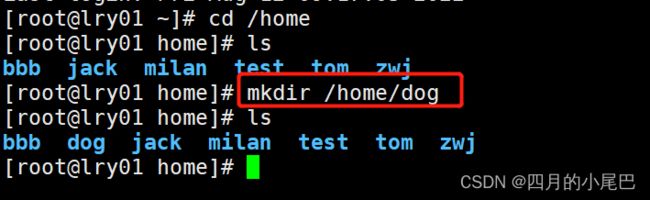 创建多级目录:在home目录下先创建animal目录,再在animal目录下创建tiger目录
创建多级目录:在home目录下先创建animal目录,再在animal目录下创建tiger目录
mkdir默认创建以及目录,-p才能创建多级目录
5 rmdir指令
删除空目录,有内容不能用这个指令删除,只能用rm -rf
非空目录使用rmdir无法删除
只能用rm -rf删除,这个指令一定要慎重,因为在删除整个目录
6 touch指令
创建空文件
例:实现在home目录下创建一个空文件hello.txt如下
7 cp指令---最常用
cp 选项 source dest
常用选项 -r 递归复制整个文件夹
例:将home目录下的hello.txt拷贝到home的bbb目录下
注意从home目录切换到bbb目录可以用绝对路径 cd /home/bbb也可以用相对路径 cd bbb/
递归复制整个文件夹,如:将/home/bbb整个目录拷贝到/opt目录下
如果多次复制,强制覆盖不提示可以使用:\cp \cp -r /home/bbb /opt
8 rm指令
移除文件或目录
rm 选项 要删除的文件或目录
选项:-r 递归删除整个文件夹 -f 强制删除不提示
比如将/home/hello.txt删除,如下
比如递归删除整个文件夹/home/bbb,如下
删除指令一定要慎重!!!
9 mv指令
移动文件与目录或重命名
mv oldname newName 重命名 两个文件在同一个目录
mv /temp/movefile /targetFolder 移动文件 两个文件不在同一个目录
如 将/home/cat.txt文件 重新命名为 pig.txt,指令为 mv cat.txt pig.txt这里使用的是相对路径
如 将/home/pig.txt文件 移动到/root目录下,这里的指令如果换成mv pig.txt /root/cow.txt 则表示移动且重命名,将cow重命名为pig
如 将/opt/bbb 移动到/home下---移动整个目录---移动整个目录
这里也可以移动目录并修改目录名
10 cat指令
查看文件内容,比vim查看内容更加安全,因为cat只能查看内容不能修改,vim可以修改,查看重要文件推荐使用cat指令
cat 选项 要查看的文件
选项 -n 显示行号,注意-n要和前后空格
例: 查看/etc/profile文件内容,并显示行号
左边显示行号,右边是文件里面的内容
cat只能浏览文件,不能修改文件,为了浏览方便,一般会带上管道命令 |more
cat -n 目录 | more 这是一种组合指令,可以进行交互
| more的作用是:按下enter键显示下一行,按下空格键显示下一页,内容全部显示出来才退出
cat命令是整个文件的内容从上到下显示在屏幕上
more会以一页一页的显示方便使用者逐页阅读
more除了和cat结合使用,也可以单独使用
cat /etc/group 查看group中有哪些组
也可以搭配grep使用查找是否有wudang这个组
11 more指令
more 文件
cat和more功能一样都是查看文件里的内容,但有more可以按页来查看文件的内容,还支持直接跳转行等功能
more的常用操作命令如下:
Enter向下n行,需要定义。默认为1行- 空格键 向下滚动一屏
q退出moreCtrl+F向下滚动一屏Ctrl+B返回上一屏=输出当前行的行号:f输出文件名和当前行的行号
例:使用more查看/etc/profile文件
如上图所示,more后面输入=即可显示行号,其他指令雷同
12 less指令
用来分屏查看文件内容,功能和more类似,但是比more更强大,支持各种显示终端
less显示文件内容,不会等待文件全部加载好之后才显示,而是动态加载,如果文件很大,用less查看效率比较高
例:用less指令打开一个比较大的txt文件
这里需要先上传一个txt文件到linux的opt目录下,注意,要现在Windows下查看txt文件的编码方式,如果不是utf-8的需要另存一下,否则less指令打开的是乱码文件
文件编码方式修改为utf-8之后,再将文件传到Linux的opt目录下
回车后会直接显示txt文件中的内容,
按键操作
- /字符串:向下搜索“字符串”的功能
- n:向下查找(与 / 或 ? 有关)
- N:向上查找
- [pagedown]: 向下翻动一页
- [pageup]: 向上翻动一页
- q:退出less 命令
比如这里搜索韦小宝
输入n会向下查找,N向上查找
13 echo指令
用于输出内容到控制台
后面接>文件表示输出内容到文件,也叫重定向
echo 选项 输出内容
例:使用echo指令输出环境变量,如$PATH $HOSTNAME
注意echo不能输出英文的!
14 head指令
用于显示文件的开头部分内容,默认显示文件的前10行内容
head-文件名 查看文件前10行内容
head -n 5 查看文件前5行内容
例:查看/etc/profile前5行内容
15 tail指令
用于输出文件的中尾部内容,默认显示最后10行
tail 文件 查看文件尾10行内容
tail -n 5 查看文件尾5行内容
tail -f 文件 实时追踪该文档的所有更新
例:查看/etc/profile 最后5行代码
例:实时监控mydata.txt 看文件是否有变化 变化是否能看见 并实时追加hello world
tail -f 文件 是很常用的指令,在做服务器管理时需要监控某个文件或者抓包一个网络的变化,都需要这个指令来实现实时监控。
tail指令的退出:ctrl + c
16 >和>>指令
>覆盖之前的内容,之前的内容删除
>>追加内容,之前的内容不删除
ls -l > 文件 列表内容写到文件中(覆盖)
ls -al >> 文件 列表内容追加到文件的末尾 (追加)
cat 文件1 >> 文件2 将文件1的内容覆盖到文件2(覆盖)
echo “内容” >> 文件 将内容追加到文件中(追加)
例:将/home目录下的文件列表 写入到/home/info.txt 中 覆盖
注意,原先/home目录下没有info.txt这个文件,在执行ls -l /home/ > /home/info.txt之后,会自动创建info.tex文件
此时再执行echo "ok" > /home/info.txt 直接覆盖之前的内容,只剩下ok 原因:>是覆盖写
例:将当前日历信息 追加到 /home/mycal 文件中
例:将/etc/profile文件的内容写到/home/myprofile中
17 ln指令
也叫符号指令,类似于Windows里面的快捷方式,主要存放了链接到其他文件的路径
ln -s 原文件或目录 软连接名 给原文件创建一个软链接 软连接也叫符号连接
例:再/home目录下创建一个软链接myroot,连接到/root目录
ln -s /root /home/myroot
例:删除软连接myroot
rm /home/myroot 注意这里不能再myroot后面加上/,加上/代表目录,不加代表文件
18 history
查看已经执行的历史命令,也可以执行历史命令
后面加上数字n代表只显示最后n行历史命令